A lehető leggyorsabban szeretné látni a tartalmat, amikor belép egy oldalra. Minél tovább tart a webhely betöltése, annál nagyobb a valószínűsége annak, hogy elhagyja. A gyorsítótárnak köszönhetően gyorsabb a böngészés. De mivel előbb-utóbb új gyorsítótár-fájlok születnek, jó sok helyet foglalhatnak el.
A lehető legjobb böngészési élmény megőrzése érdekében érdemes ezt megtenni törölje a gyorsítótárat az Edge böngészőben, így elkerülheti a gyorsítótárral kapcsolatos problémákat is. Még ha nincs is sok szabadideje, a gyorsítótár törlése nem tart sokáig, és jobbá teszi a böngésző futását.
Hogyan lehet törölni a Microsoft Edge böngészőt
A böngésző megnyitása után kattintson a gombra három pont a jobb felső sarokban. Kattintson Beállítások.
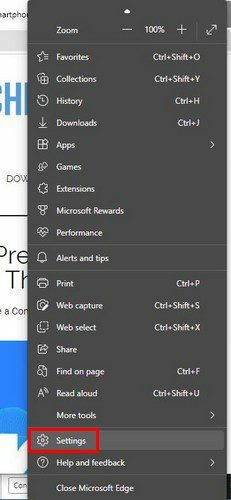
Miután belépett a Beállításokba, kattintson a gombra Adatvédelem, keresés és szolgáltatások bal oldalon. Görgessen le egy kicsit, és látnia kell a Böngészési adatok szakasz törlése.
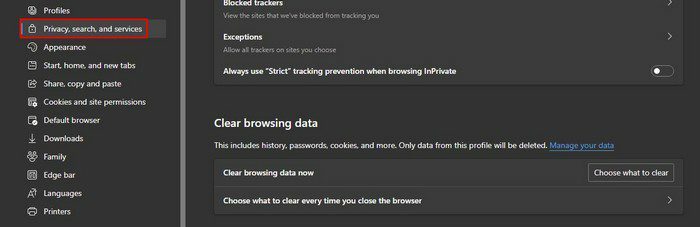
Megjelenik egy Válassza ki a törölni kívánt elemet. Kattintson rá, és különféle lehetőségeket fog látni, hogy mit törölhet. Ne feledje, hogy ha be van jelentkezve fiókjába, ezzel törli a gyorsítótárat az összes olyan eszközről, amelyre bejelentkezett. Jelentkezzen ki azokról az eszközökről, amelyekről nem szeretné törölni a gyorsítótárat.
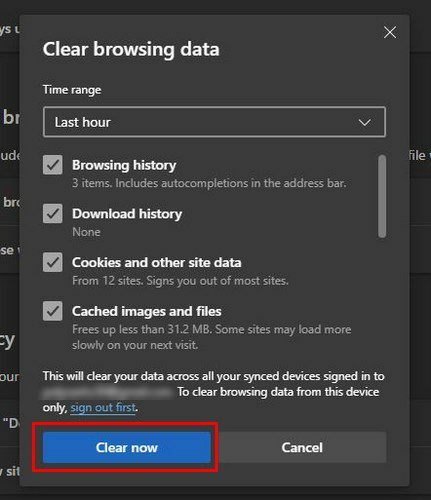
Törölje a jelölőnégyzetek bejelölését mindazok mellett, amelyeket meg szeretne tartani. Alul láthatja, hogy ez a csúsztatás melyik fiókra vonatkozik. Győződjön meg arról, hogy a megfelelő fiók gyorsítótárát törölte. Ha készen áll, kattintson a kék Törlés most gombra. Győződjön meg arról is, hogy kiválasztotta, mennyivel távolabbról szeretné, hogy az Edge mindent töröljön.
Kattintson az Időtartomány opcióra, és különböző időbeállítások közül választhat, például:
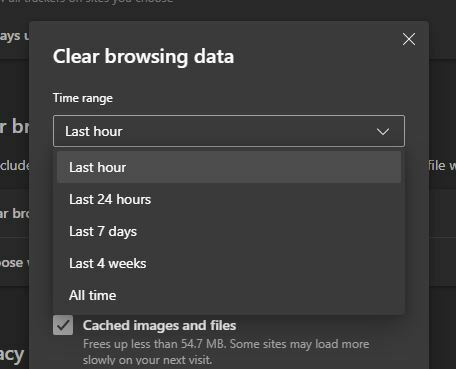
- Utolsó óra
- 24 óra
- Az elmúlt hét nap
- Az elmúlt négy hét
- Mindig
Törölje a gyorsítótárat, amikor a Close Edge
Ha nincs kedve manuálisan törölni a gyorsítótárat, tehet valamit. Beállíthatja úgy, hogy a gyorsítótár törlődik az Edge bezárásakor. A Válassza ki, mit kell törölni a böngészési adatokat most lehetőség alatt a gyorsítótár törlésének lehetősége minden alkalommal, amikor bezárja a böngészőt.
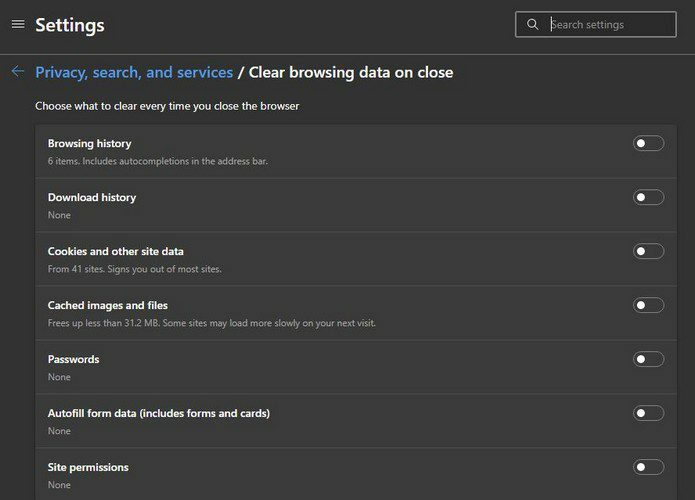
Különféle lehetőségeket láthat, amelyek közül választhat, például jelszavakat. Ha van mit törölni, az Edge értesíti az opció alatt. Például, ha van mentett jelszava, akkor ez jelzi, hogy hány jelszót mentett el. Így a törlés előtt megtekintheti őket. Látni fogja annak a webhelynek a nevét is, amelynek a jelszavát elmentette a böngészőben.
A Cookie-k és egyéb webhelyadatok között erre a lehetőségre kattintva hozzáadhat egy kizárni kívánt webhelyet. Kattintson a Hozzáadás gombra, és írja be a webhely címét. Ezt csak a számítógép Edge-jén teheti meg, Android-eszközén nem.
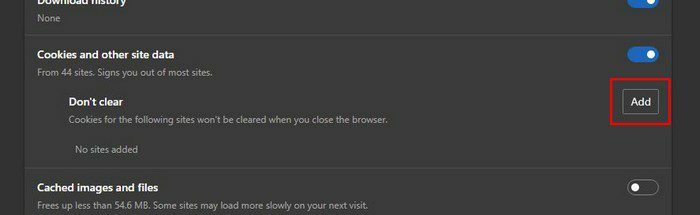
A gyorsítótár törlése a Microsoft Edge rendszeren – Android
Lehetőség van az Edge gyorsítótárának törlésére az Android-eszköz használatával is. Ezt a következőképpen teheti meg. Miután megnyitotta az alkalmazást, érintse meg a három pontot a képernyő alján. Megjelenik egy menü alulról; érintse meg a Beállítások elemet.
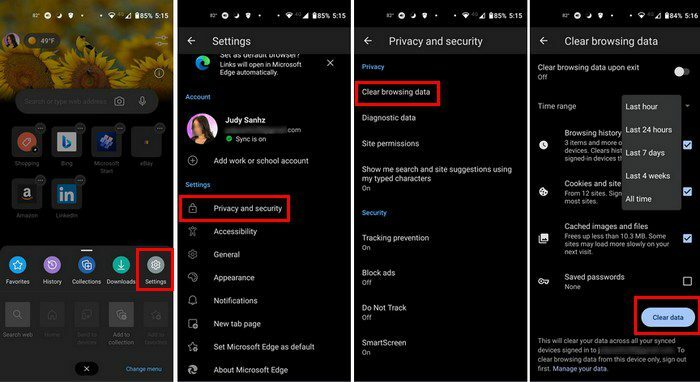
Miután belépett a Beállításokba, érintse meg az Adatvédelem és biztonság elemet, majd a Böngészési adatok törlése lehetőséget. Felül láthatja a böngészési adatok kilépéskor történő törlésének lehetőségét. Kapcsolja be az engedélyezéshez. Ne felejtse el alkalmazni az időtartományt is, hogy az Edge tudja, meddig kívánja törölni a gyorsítótárat. Az opció alatt különböző dolgokat láthat, amelyeket törölhet a böngészési adatok törlésével. Ilyen lehetőségek közül választhat:
- Böngészési előzmények
- Cookie-k és webhelyadatok
- Gyorsítótárazott képek és fájlok
- Mentett jelszavak
- Az űrlapadatok automatikus kitöltése
- Webhely beállításai
Következtetés
Ha a böngésző elmenti a gyorsítótárat, jobb a böngészési élménye. A dolgok gyorsabban betöltődnek, és gyorsabban megnézheti, mire van szüksége. Ezenkívül, ha ezek az információk továbbra is a böngészőben vannak, a hackerek könnyen hozzáférhetnek hozzájuk. Megnézhet egy régi oldaltervet is, ha azt frissítették. Mit gondol, milyen gyakran fogja törölni a gyorsítótárat az Edge-n? Tudassa velem az alábbi megjegyzésekben, és ne felejtse el megosztani a cikket másokkal a közösségi médiában,